Если на вашем компьютере есть несколько песен, лучше объединить эти файлы MP3 в один файл. Это также разумно сделать, если вы хотите слушать любимые песни без неловкой тишины. Некоторые любители музыки используют метод слияния для записи плейлиста на компакт-диск. Или вы хотите, чтобы эти отдельные звуковые дорожки стали одним звуком. Вы можете использовать эти рекомендуемые инструменты в этом посте, чтобы бесплатно объединять и объединять файлы MP3.
Часть 1: 7 способов объединить несколько файлов MP3 в один
Есть семь способов объединить файлы MP3 на вашем компьютере. Эти рекомендуемые инструменты можно найти в Интернете со встроенными функциями компьютера или в виде загружаемой программы. Давайте посмотрим, какой из них лучше всего использовать.
1. AnyRec Video Converter — мощное средство объединения MP3 на Windows и Mac
Этот настольный инструмент предоставляет различные решения для улучшения и редактирования мультимедиа. Одна функция, которую с нетерпением ждут AnyRec Video Converter является его способность без проблем объединять файлы MP3. Вы также можете использовать Volume Booster для увеличения или уменьшения аудиофайла. Конечно, это не ограничит вас загрузкой нескольких файлов для слияния. Попробуйте это легкое программное обеспечение, чтобы открыть для себя больше инструментов для редактирования, преобразования, сжатия и улучшения!

Слияние файлов MP3 в одно мгновение без задержки и потери качества звука.
Поддержка входных аудиоформатов, включая AAC, MP3, WAV, WMA и AIFF.
Быстрый процесс экспорта для пакетного преобразования и редактирования.
Обеспечьте усиление громкости и синхронизацию звука для других медиафайлов.
Шаг 1. Скачайте AnyRec Video Converter с официального сайта. Следуйте инструкциям по установке, затем откройте программу, чтобы объединить аудиофайлы. Нажмите кнопку «Добавить» в главном интерфейсе, чтобы просмотреть папку.
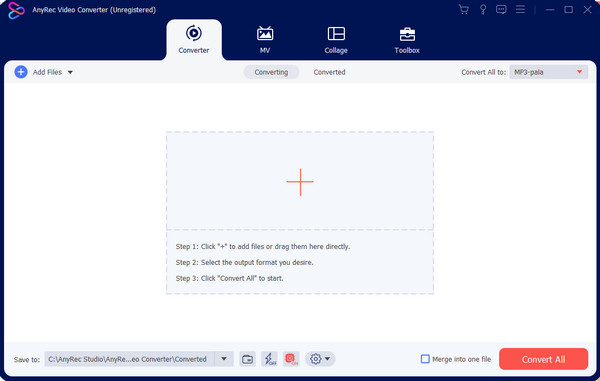
Шаг 2. Чтобы добавить дополнительные файлы в инструмент, щелкните значок Добавить файлы кнопку в верхнем левом углу. Затем вы можете приступить к изменению аудиофайлов, щелкнув значок Формат кнопка. Направляйтесь к Аудио раздел и выберите нужный формат.
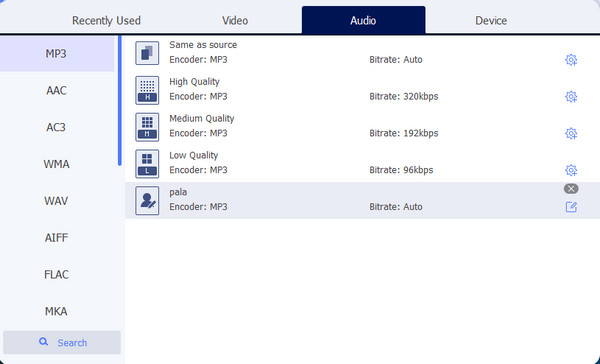
Шаг 3. Щелкните значок Пользовательский профиль кнопка со значком шестеренки. Настройки вывода состоят из настраиваемого аудиокодировщика, частоты дискретизации, битрейта и других параметров. Нажмите на Создайте новый кнопку, чтобы применить и сохранить изменения.
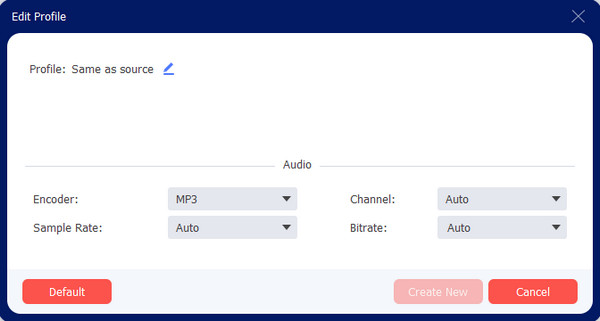
Шаг 4. Перейти к Сохранить пункт в нижней части главного меню. Отметьте Объединить в один файл установите флажок, чтобы скомпилировать все файлы MP3 в один. Затем нажмите кнопку Конвертировать все кнопку, чтобы завершить процесс.
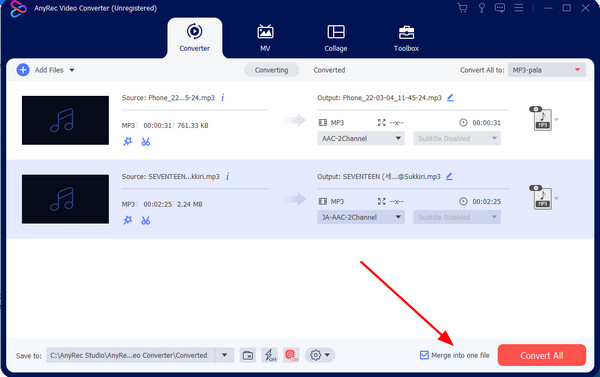
2. CMD — объединение аудиодорожек MP3 с командами в Windows
Командная строка или CMD — это бесплатная программа для установки Windows. Это позволяет объединять файлы MP3 на вашем компьютере, поскольку не требует установки. Хотя вам может понадобиться техническая поддержка, вы можете сделать это самостоятельно, выполнив подробные действия, описанные ниже:
Шаг 1. Нажмите на клавиатуре Победить а также р клавиши, чтобы открыть всплывающее окно. Поместите «cmd» в опцию «Открыть» и нажмите кнопку Ok кнопка. На вашем экране появится еще одно окно. Откройте проводник, управляйте файлами MP3 и помещайте их в одну папку. Выберите адресную строку и скопируйте путь к папке.
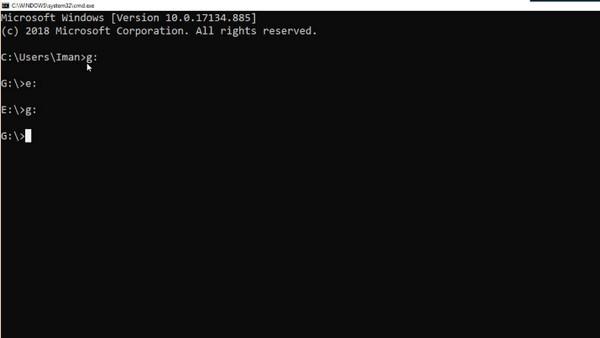
Шаг 2. Перейдите в окно командной строки и введите букву диска и двоеточие. Нажмите клавишу Enter на клавиатуре. Как только вы окажетесь на правильном диске, перейдите в папку MP3 и используйте команду изменения каталога.
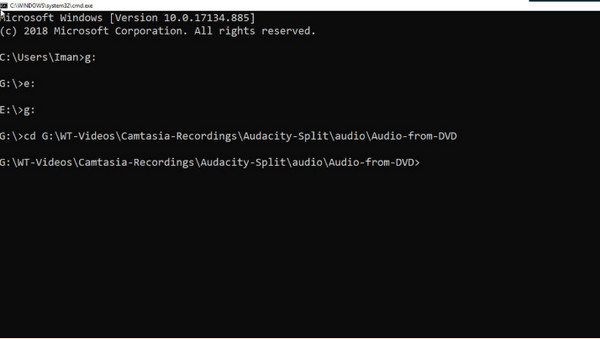
Шаг 3. Введите CD, нажмите пробел и щелкните правой кнопкой мыши, чтобы вставить путь к папке. Нажмите клавишу Enter, чтобы перейти к нужной папке. Последнее, что нужно сделать, это использовать КОПИРОВАТЬ команда. Писать ‘ копировать /b первый-mp3-файл.mp3 + второй-mp3-файл.mp3 объединить.mp3 ‘ и убедитесь, что имена заполнителей соответствуют именам MP3.
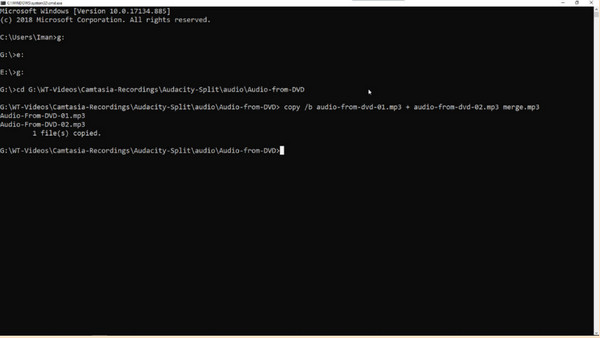
3. iMovie — извлечение и объединение нескольких файлов MP3 из видео на Mac
Помимо редактирования видео, iMovie также может помочь вам объединить файлы MP3. Однако этот метод применим только в том случае, если вы хотите извлечь аудио из видеофайла.
Шаг 1. Запустите iMovie на своем устройстве и нажмите кнопку Создайте новый кнопка. Загрузите файл, который вы хотите объединить, нажав кнопку Импорт медиа кнопка; продолжайте перетаскивать файлы на временную шкалу.
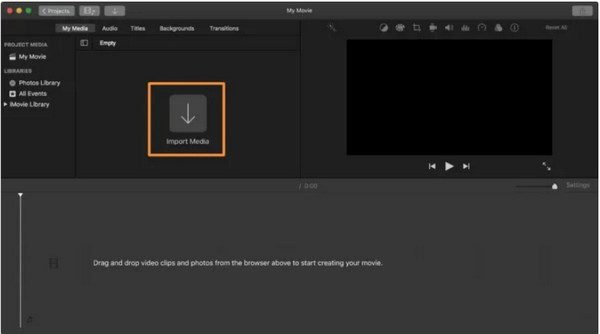
Шаг 2. Как только видео загрузится в интерфейс, нажмите кнопку Делиться или Экспорт кнопку в правом верхнем углу. Выберите Файл возможность раскрыть Формат вариант. Выбрать Только аудио вариант, а затем найдите папку, указанную для преобразованного файла.
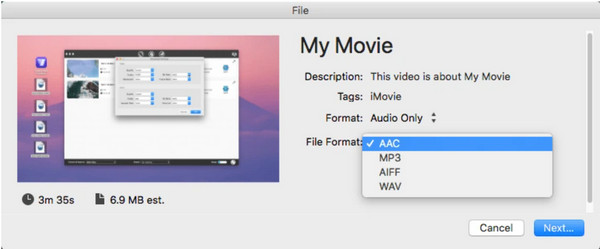
4. Audacity — слияние MP3 с открытым исходным кодом
Audacity хорошо известен своим многофункциональным редактором для различных операционных систем, таких как Windows, Mac и Linux. Благодаря сложному интерфейсу он эффективно объединяет файлы MP3 бесплатно. Выполните следующие действия:
Шаг 1. Откройте Audacity и загрузите файлы в его интерфейс. Нажмите на метки второго файла, затем перейдите к Редактировать меню. Выбрать Резать вариант.
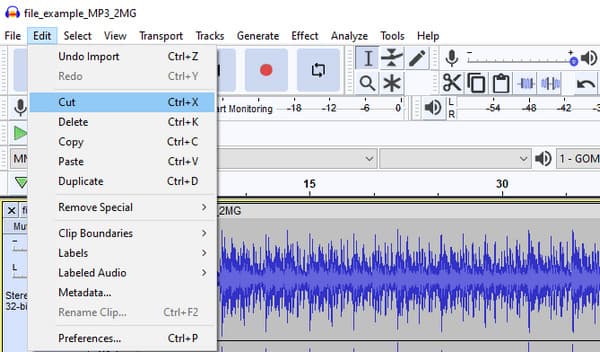
Шаг 2. Направляйтесь к Редактировать меню еще раз и выберите Вставить вариант. Воспроизведите трек, чтобы прослушать более расширенный файл. Использовать Экспорт возможность сохранить объединенные файлы MP3.
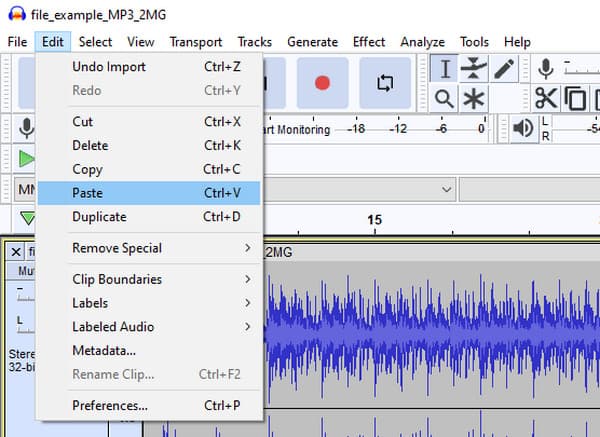
5. Online Audio Joiner — бесплатный способ объединения файлов MP3 онлайн
Этот MP3-комбайнер — бесплатная онлайн-программа для объединения аудиофайлов. Он не требует установки лаунчера, а просто работает. Однако при использовании онлайн-инструмента необходимо обеспечить надежное подключение к Интернету.
Шаг 1. Посетите Online Audio Joiner и нажмите кнопку Добавить треки кнопку, чтобы импортировать файлы MP3 из вашей папки. Или вы можете напрямую перетаскивать файлы MP3 один за другим, чтобы объединить их.
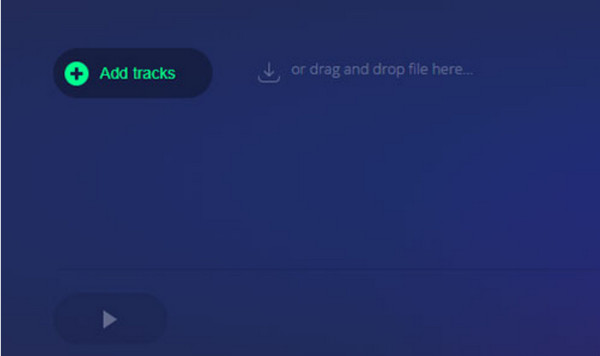
Шаг 2. Вы можете использовать различные инструменты редактирования, чтобы применять эффекты постепенного увеличения/уменьшения громкости или вырезать некоторые аудиофрагменты. Нажмите на Присоединиться кнопка для объединения файлов MP3 в один; продолжить загрузку файла на свой компьютер.
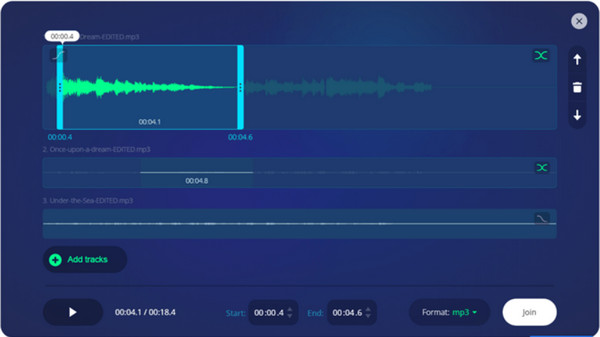
6. Clideo — онлайн-объединитель MP3 на основе браузера
Clideo предлагает свой Audio Joiner бесплатно и доступен для любого браузера. Всего за несколько щелчков мышью онлайн-инструмент выполнит задачу за считанные секунды. Но как использовать Clideo для объединения файлов MP3?
Шаг 1. Перейдите в Audio Joiner и нажмите кнопку Выберите файлы кнопку для загрузки файла MP3. Нажмите кнопку «Добавить дополнительные файлы», чтобы выбрать дополнительные аудиофайлы из локальной папки.
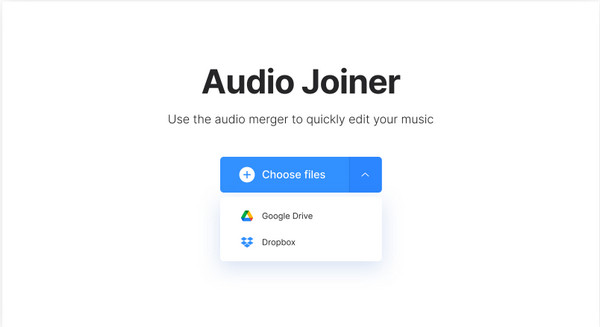
Шаг 2. Страница редактирования предоставляет Crossfade для лучшего перехода, форматы вывода и многое другое. Нажмите на Объединить Кнопка для обработки файлов в один. Затем нажмите кнопку Скачать кнопку, чтобы сохранить объединенный файл.
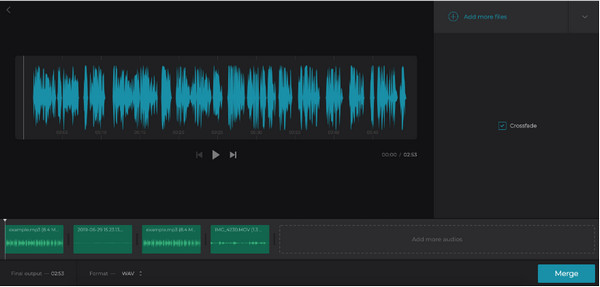
7. VEED — онлайн-объединитель и редактор MP3
У VEED есть аудио-объединитель для объединения файлов MP3 между различными онлайн-сервисами. Он поддерживает входные форматы, такие как MP3, AAC, WAV и т. д. Легко объединяйте аудиофайлы онлайн с помощью VEED бесплатно. И у него есть аудио компрессор если вы считаете, что объединенный файл MP3 слишком велик.
Шаг 1. На веб-странице VEED щелкните значок Выберите аудио кнопка перехода на другой сайт. Загрузите файлы из локальной папки, Dropbox или вставьте URL-адрес.
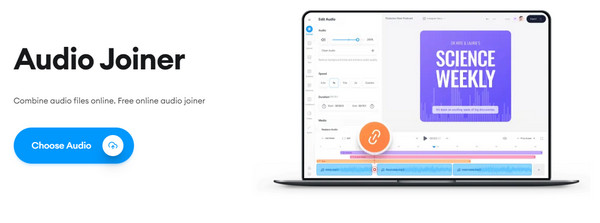
Шаг 2. Аудиофайлы появятся на временной шкале; переупорядочивайте или разделяйте аудиоклипы по своему усмотрению. После этого нажмите кнопку Экспорт кнопку, чтобы сохранить вывод на ваше устройство.
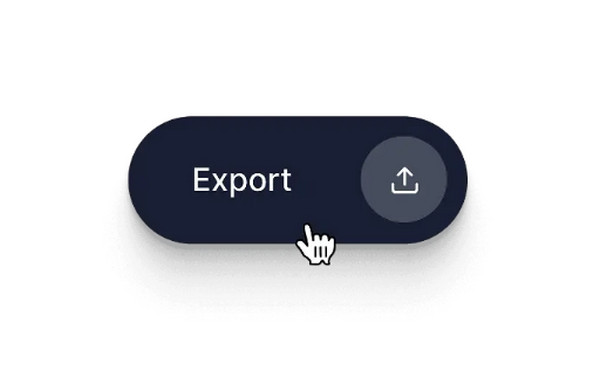
Часть 2: Часто задаваемые вопросы о объединении MP3
- Не лучше ли сделать ремастеринг объединенного MP3? Нет. Не рекомендуется ремастерить MP3, поскольку это формат с потерями. Это означает, что часть звуковой информации уже отсутствует. Но если у вашего аудио битрейт 320кбит/с, то оно уже качественное.
- Как записать объединенные файлы MP3 на компакт-диск? Откройте проигрыватель Windows Media и щелкните вкладку «Запись» в библиотеке проигрывателя. Выберите Data CD или DVD, затем вставьте пустой диск в отсек компьютера. Перейдите в библиотеку проигрывателя и найдите объединенный MP3, который вы хотите записать. Нажмите кнопку «Начать запись», чтобы начать процесс.
- Как объединить файлы MP3 на моем телефоне? Вы можете использовать слияние аудио из Google Play или App Store. Рекомендуемые приложения: Audio Editor, Audio MP3 Cutter, Audio Merger и другие.
Заключение
Теперь, когда у вас есть лучшая идея для объединения файлов MP3 на вашем компьютере, задача стала проще! Эти решения можно найти, загрузив настольные инструменты или онлайн. Для более профессионального объединения аудио загрузите AnyRec Video Converter бесплатно. Более того, если вы хотите объединить видео с Android, iPhone или ваш компьютер, вы также можете легко сделать это с помощью AnyRec.
Источник: www.anyrec.io
Объедините свои файлы MP3 с помощью этих наиболее рекомендуемых приложений
Испытывали ли вы раздражение при воспроизведении самой любимой музыки из-за того, что она не в той последовательности, которая вам нужна? Что ж, успокойтесь, потому что всегда найдется решение вашей проблемы. Потому что вы можете просто использовать слияния MP3, чтобы собрать ваши самые любимые треки в один!
Вам может быть любопытно, какое приложение вы бы загрузили, чтобы, возможно, объединить свои файлы MP3, поэтому без лишних слов, позвольте нам рассмотреть лучшие Столяр MP3 вместе с их процедурой ниже.

- Часть 1. Каковы преимущества и недостатки MP3
- Часть 2. 4 лучших слияния MP3 для всех устройств
- Часть 3. Сравнительная таблица
- Часть 4. Часто задаваемые вопросы о слияниях MP3
Часть 1. Каковы преимущества и недостатки MP3
MP3 — один из самых известных форматов файлов для сжатия аудиофайлов, популярный по сей день. Мы не можем обвинять пользователей в использовании этого формата из-за его совместимости с большинством устройств. В этой главе мы рассмотрим преимущества и недостатки файлового формата MP3.
Преимущество формата MP3 в том, что он предлагает небольшой размер файла. Несмотря на количество песен на вашем устройстве, файл MP3 не занимает много места. Еще одна хорошая особенность этого формата заключается в том, что им можно легко поделиться на любом типе устройства, будь то Mac, Windows или мобильное устройство. Кроме того, сжатие формата MP3 не является фиксированным, что позволяет пользователям свободно сжимать ваши файлы до нужного вам размера. Что делает его еще более удобным, так это то, что вам не нужно быть экспертом, чтобы ориентироваться в MP3-плеерах.
Некоторые из недостатков MP3-плеера — низкое качество звука. Его способность иметь небольшой размер файла приводит к удалению некоторых данных файла. Поэтому ставится под угрозу качество. И еще одна особенность MP3-плеера — он подвержен вирусам.
Часть 2. Основные слияния MP3
В этой главе мы поможем вам собрать ваши самые любимые песни с помощью этих приложений для объединения файлов MP3. Вам не придется тратить время на проигрывание ваших самых любимых треков один за другим только потому, что их нет в вашем желаемом списке. В этой части мы расскажем о 4 лучших слияниях MP3, совместимых с Windows, Mac и мобильными устройствами. Взгляните на список данных ниже.
1. Видеоконвертер Vidmore
Если вы ищете приложение для слияния MP3, которое поможет вам скомпилировать ваши файлы, Видео конвертер Vidmore отличный выбор. Это приложение работает как на Mac, так и на Windows, что делает его более удобным благодаря совместимости с различными устройствами. Если вы не привыкли к соединению MP3, больше не беспокойтесь, потому что это приложение предлагает удобный интерфейс, поэтому вам не составит труда ориентироваться в его инструментах.
Vidmore Video Converter также позволяет объединять несколько файлов MP3 и конвертировать их всего за секунды! Удивительно, правда? И что еще более удивительно в этом приложении, вы можете вырезать песни, которые вам нужны, и объединять их по своему желанию. И чтобы, наконец, убить любопытство в вашем уме, вот простой шаг, как объединить все ваши MP3-файлы в один файл. Взгляните на информацию руководства ниже.
Шаг 1. Загрузите MP3 Merger
Для начала загрузите и установите Vidmore Video Converter в вашей системе, нажав кнопку «Загрузить», указанную ниже. После этого запустите его на своем устройстве.
Шаг 2. Добавьте файлы MP3
После запуска программы продолжите добавление файлов, которые вы хотите объединить, щелкнув значок Добавить файл в левой верхней части интерфейса инструмента или просто нажмите Плюс подпишите в центре, чтобы быстро добавить файлы.
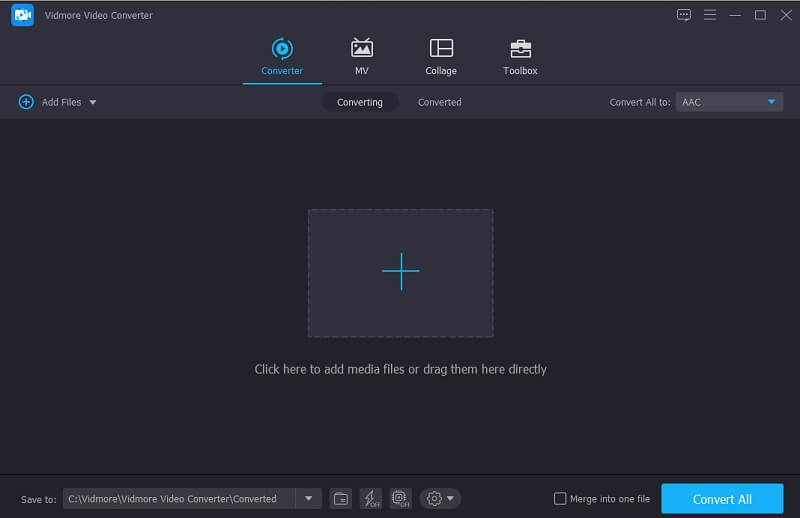
Шаг 3: объедините ваш MP3-файл
После того, как вы добавили свои самые любимые треки, все, что вам нужно сделать, это проверить Слить в один файл box для компиляции файлов MP3.
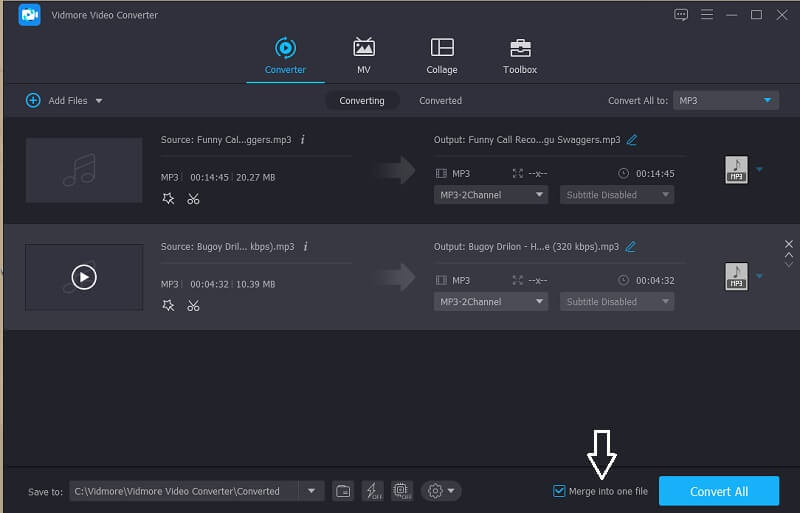
Шаг 4: конвертируйте объединенные файлы MP3
Чтобы успешно объединить файлы, щелкните значок Конвертировать все кнопка в правой нижней части основного интерфейса инструмента. Затем подождите несколько минут, пока не будет выведен файл в формате mp3.
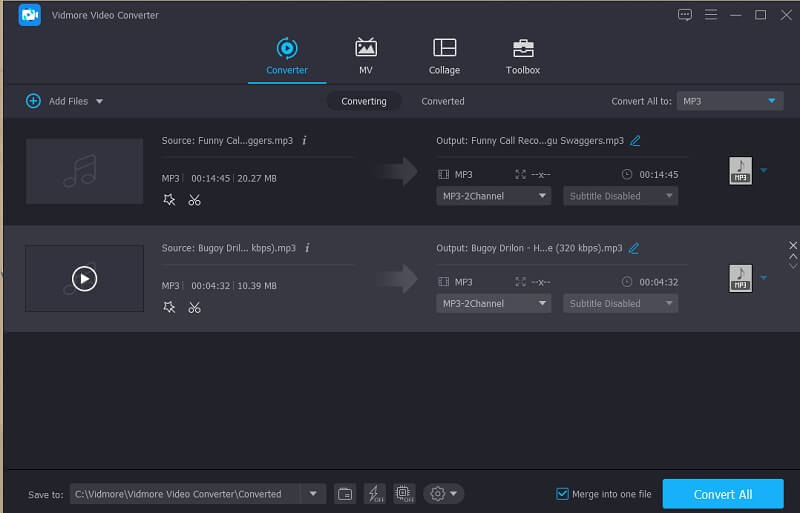
2. Наглость
Еще одно приложение, которое используют многие, — Audacity. Фактически, это один из инструментов, который хорош для объединения файлов нескольких форматов, а также файлов MP3. Учитывая тот факт, что у него нет удобного интерфейса, это может быть помехой для некоторых пользователей. Вот почему, чтобы помочь вам в том, как объединить файлы с помощью Audacity, вот список пошаговых процессов с письменной информацией ниже.
Шаг 1 : Загрузите и установите Audacity на свое устройство. Откройте приложение и щелкните значок файл раздел и в подменю нажмите открыто и добавьте файл MP3, который вы хотите объединить.
Шаг 2 : После этого щелкните Ctrl + A а также Ctrl + C чтобы выбрать и скопировать один из файлов MP3. Затем перейдите в другое окно. Переместите мышь и щелкните одним щелчком мыши именно там, где вы хотите разместить свой MP3. Затем нажмите Ctrl + V , чтобы вставить скопированную звуковую дорожку.
Шаг 3 : После объединения файлов щелкните панель «Файл», затем выберите Экспорт подменю. После того, как вы нажмете на нее, появится другой вариант, нажмите Затем экспортируйте как MP3 .
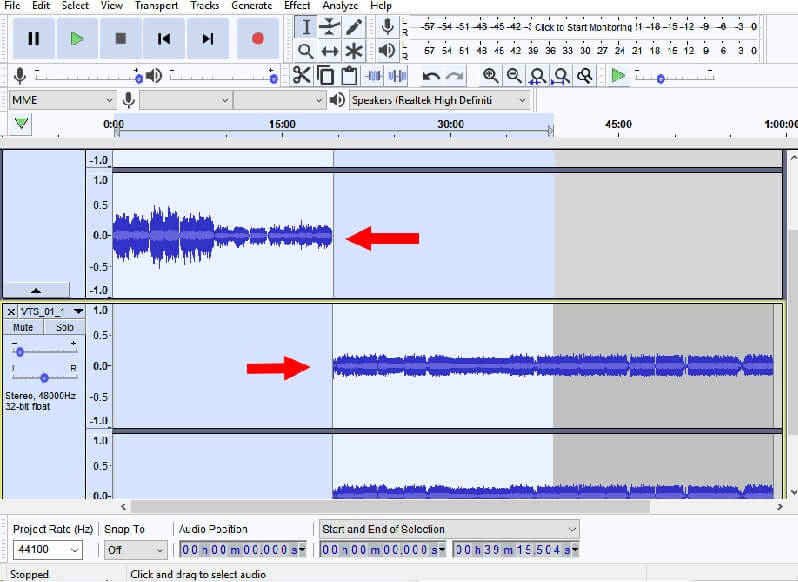
3. 123 приложения: Audio Joiner
Это приложение Audio Joiner является онлайн MP3-резак и столяр. Таким образом, это большая помощь, особенно если вы экономите место на своем устройстве, потому что вам не нужно устанавливать приложение, потому что вы можете делать это онлайн. Этот инструмент позволяет объединять ваши файлы без ограничений, поддерживает более 300 форматов аудиофайлов и автоматически конвертирует их в MP3 для упрощения работы. При том, как слить MP3 онлайн? Вот краткое руководство ниже.
Шаг 1 : В браузере найдите Audio Joiner, затем нажмите Добавить треки и выберите файлы MP3, к которым вы хотите присоединиться.
Шаг 2 : После добавления файла, который вы хотите объединить, вы можете вырезать файл, который вы не хотите включать в объединение файлов, перемещая левый и правый курсор клипов.
Шаг 3 : После того, как вы определились с изменениями, нажмите кнопку Присоединиться вкладка в нижней части экрана и дождитесь завершения процесса.
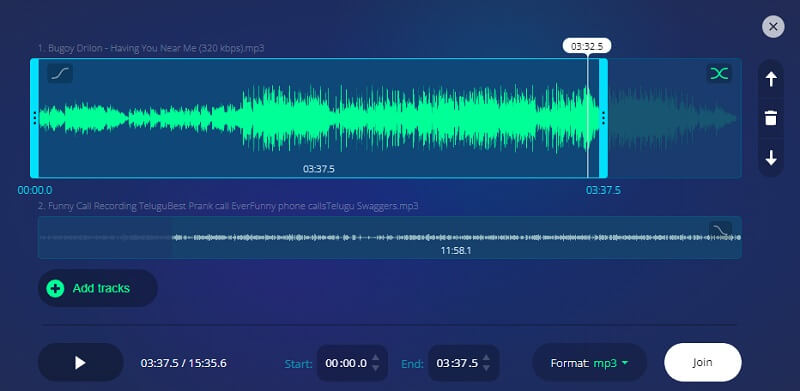
4. Слияние MP3-резака и аудио
MP3 Cutter and Audio Merger — это приложение, предназначенное для ваших мобильных устройств. Это хороший вариант, если у вас нет полноценного компьютера. Он имеет удобный интерфейс, который упрощает пользователям объединение и обрезать файлы MP3. Кроме того, он также поддерживает различные форматы для преобразования, такие как AACA, 3GPP, OGG и другие редактируемые форматы. И чтобы вы лучше понимали, как работает это мощное приложение, ниже представлена справочная информация.
Шаг 1 : Загрузите и установите приложение на свое мобильное устройство, затем откройте его и щелкните значок Аудио слияние в списке опций. После этого выберите файлы MP3, к которым вы хотите присоединиться.
Шаг 2 : После добавления файлов MP3 щелкните значок Объединить вкладка в нижней части экрана, затем выберите Тип файла в качестве MP3 затем Тип процесса в качестве Присоединиться . Щелкните значок Продолжать табуляция после.
Шаг 3 : После объединения файлов MP3 нажмите кнопку Применить и сохранить кнопку, чтобы успешно сохранить ваши файлы.
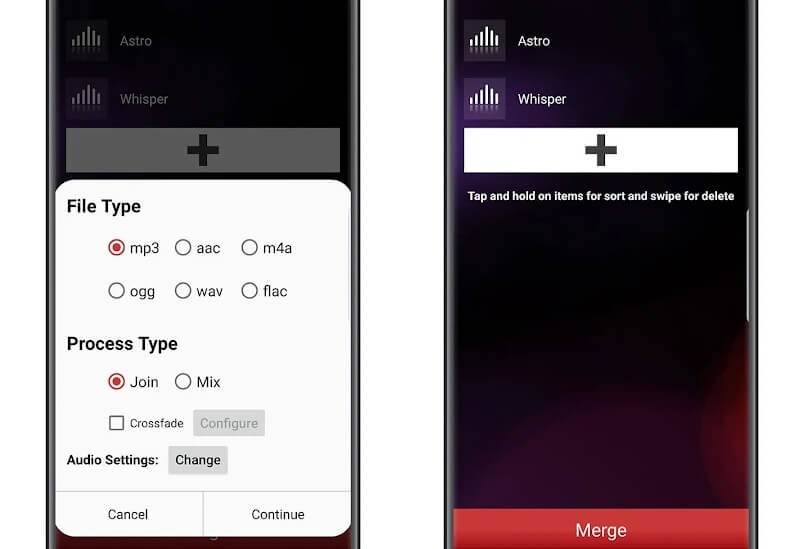
Часть 3. Сравнительная таблица
Эта сравнительная таблица является простой иллюстрацией четырех слияний MP3, а также их сходства и различий в соответствии с данным стандартом приложения объединения MP3.
- Ключевая особенность
- Предлагает другой формат
- Легкое преобразование
- Удобный
- Богатые возможности редактирования
Часть 4. Часто задаваемые вопросы о слияниях MP3
1. Могу ли я объединить файлы MP3 на Vidmore, даже если он имеет большой размер?
Абсолютно да! Хорошая особенность Vidmore заключается в том, что он позволяет конвертировать несколько файлов без каких-либо ограничений.
2. Могу ли я извлечь звук из видео и преобразовать его в файл MP3?
Да, вы можете, изменив формат файла на MP3. Но некоторые устройства могут не распознавать этот аудиофайл. Итак, вы можете использовать Видео конвертер Vidmore для извлечения звука из видео без потерь.
3. Можно ли сделать рингтон из файла MP3?
Это возможно путем преобразования файла MP3 в формат M4R. Но некоторые устройства могут не распознавать этот аудиофайл. Итак, вы можете использовать Видео конвертер Vidmore для извлечения звука из видео без потерь.
Вывод
Теперь вам не нужно будет иметь ваши самые любимые файлы в виде последовательности, потому что вы можете скомпилировать с помощью MP3 слияния что было указано выше. Не стесняйтесь выбирать, какой из них вы предпочитаете.
 Лучшие редакторы метаданных MP3 для добавления и редактирования тегов на Windows / Mac
Лучшие редакторы метаданных MP3 для добавления и редактирования тегов на Windows / Mac 15 лучших MP3-плееров для ПК и Mac
15 лучших MP3-плееров для ПК и Mac 6 лучших MP3-редакторов, на которые можно положиться (обновлено 2021 г.)
6 лучших MP3-редакторов, на которые можно положиться (обновлено 2021 г.)
![]()
Попробуйте Vidmore Video Converter бесплатно
Универсальный набор инструментов для преобразования и редактирования видео и аудио файлов в Windows 11/10/8/7, Mac OS X 10.12 и выше
на основе 176 отзывов пользователей
Источник: www.vidmore.com
10 Best Audio Joiner программное обеспечение для объединения аудио файлов в один
Для того, чтобы объединить разные аудио файлы в целом, вам необходимо иметь аудио-столяр, совместимый со всеми аудио форматами. Если вы музыкант или знакомы с аудиофайлами, вы должны знать, что некоторые аудиокодеки не используются бесплатно, например, AC3. Другая проблема — лучший формат, который вы должны выбрать для своего устройства.
В статье рассказывается о лучшем программном обеспечении для объединения аудио, которое вы должны выбрать для различных требований. Просто проверьте, полезна ли информация для вас, чтобы получить желаемое программное обеспечение. Если у вас есть запрос, вы можете поделиться своей идеей в комментариях.

- Часть 1: Каким должен быть лучший Audio Joiner?
- Часть 2: 6 лучших программ Audio Joiner для объединения аудиофайлов для Windows и Mac
- Часть 3: 4 лучших онлайн-слияния аудио для объединения аудиофайлов в один
- Часть 4: Часто задаваемые вопросы по Audio Joiner
Часть 1: Каким должен быть лучший Audio Joiner?
Даже если статья содержит список аудио слияний, вам все равно сложно выбрать правильный. Вы должны знать, какой должен быть лучший аудио-столяр. Вот некоторые особенности и причины, которые вы должны знать.
- 1. Совместим с большинством аудиоформатов. Как уже упоминалось, когда вам нужно использовать его для объединения WAV с компакт-диска, загрузки MP3 онлайн или захвата Dolby AC3, вам нужен мощный объединитель аудио для поддержки всех форматов.
- 2. Извлечение аудио файлов из нескольких файлов. Некоторые аудиофайлы могут быть взяты из видео, которое вы должны сначала извлечь из видеофайлов. Функция извлечения аудиофайлов из видео должна быть важной.
- 3. Поддержка внешней звуковой дорожки и многодорожечной дорожки. Если вам нужно объединить аудиофайлы для фильмов, вы должны использовать программное обеспечение для добавления звуковых дорожек в фильм для лучшего просмотра и создания замечательного видео со своим собственным звуком.
Часть 2: 6 лучших программ Audio Joiner для объединения аудиофайлов для Windows и Mac
Большая часть программного обеспечения для объединения аудио поддерживает только файлы MP3, который является наиболее часто используемым аудиоформатом. Но Audio Joiner — это больше, чем MP3, просто узнайте больше о лучшем программном обеспечении для аудио, как показано ниже.
1 AnyMP4 Video Converter Ultimate [Windows и Mac]
Поддерживаемые аудио форматы: MP3, FLAC, WMA, OGG, AAC, ALAC, AIFF, M4R и т. д.
AnyMP4 Video Converter Ultimate является ультрасовременным аудио столяром. Объединение аудиофайлов может извлекать звук из MP4 и других видеоклипов. Таким образом, вы можете легко разделить или объединить различные аудиоклипы в мелодию звонка или песню. Кроме того, программное обеспечение поддерживает внешнюю звуковую дорожку и мульти-аудиодорожку, поэтому вы можете настроить ее по мере необходимости.
Помимо объединения аудиофайлов, вы можете использовать мощный редактор для создания и редактирования видео с помощью встроенных инструментов, таких как Видеоусилитель , Видео водяной знак , Коррекция цвета , 3D-конструктор , И т.д.
- Конвертируйте аудио в другие форматы в пакетном режиме.
- Предоставляет более 20 инструментов редактирования.
- Объедините видео и аудио в один файл.
- Простота использования с удобным интерфейсом.
- Платите за более продвинутые функции.
Бесплатная загрузка Для Windows
Бесплатная загрузка Для macOS
1 Загрузите и установите Video Converter Ultimate на свой компьютер. Запустите программу и нажмите кнопку «Добавить файлы», чтобы добавить аудиофайлы в программу. Вы можете объединить MP3, WAV и другие аудиофайлы в аудио столяр.
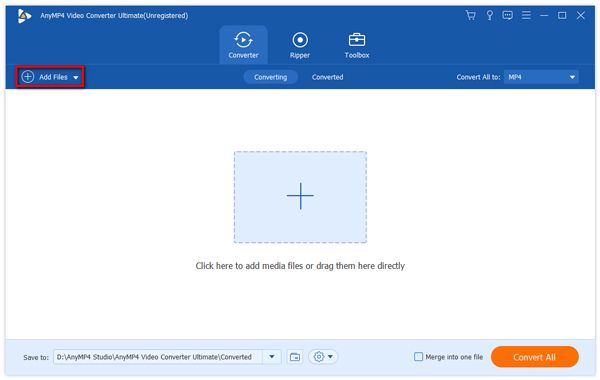
2 После того, как вы импортируете аудиофайлы в программу, вы можете настроить порядок аудиофайлов перед объединением. Просто перетащите аудиофайлы в нужном порядке. Нажмите кнопку воспроизведения перед каждым аудиофайлом, чтобы прослушать аудиофайлы.
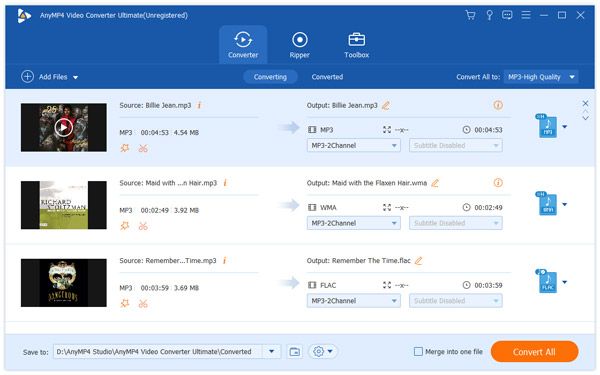
3 Если вам нужно дополнительно обрезать аудиофайлы, вы можете щелкнуть меню «Вырезать», чтобы установить начальную и конечную точки, в которых вы можете получить желаемую часть аудиоклипа. После этого вы можете сохранить обрезанный звук, чтобы объединить их в одно целое.
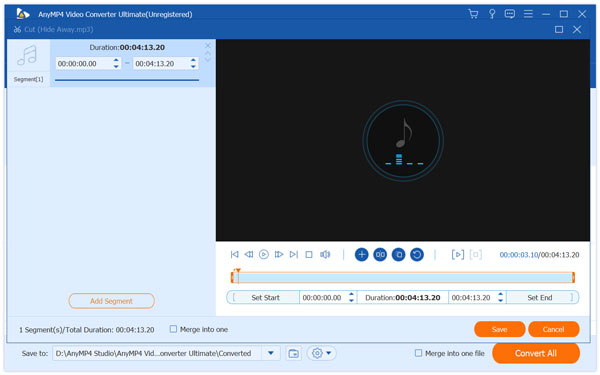
5 Нажмите «Профиль» и выберите MP3 или другие аудиоформаты в качестве вывода. После этого вы можете перейти к основному интерфейсу слияния аудио. Установите флажок «Объединить в один файл», чтобы объединить аудиофайлы разных форматов в один.
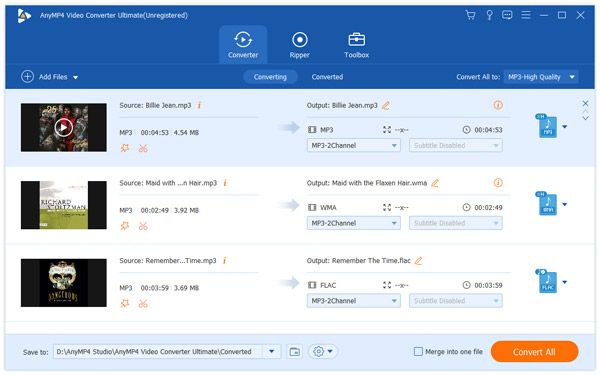
Помимо присоединения аудио файлов, это может быть также видео столяр объединить видео файлы вместе.
2 Helium Audio Joiner [Windows]
Поддерживаемые аудио форматы: AAC, FLAC, M4A, M4B, MP3, OGG, WAV и WMA.
Helium Audio Joiner бесплатное программное обеспечение для Windows. Программное обеспечение обеспечивает всестороннюю поддержку для широкого спектра форматов источника и назначения: AAC, FLAC, M4A, M4B, MP3, MP4, MPC, OGG Vorbis, Wave, WAV Pack и WMA. Пользователи также могут вставить тишину между различными дорожками и проанализировать результаты.
Еще одна полезная функция для аудио-столяра — возможность добавлять информацию тега для выходного аудиофайла. Вы можете указать название, жанр, год, комментарий, исполнителя и название альбома. А затем для форматов FLAC и MP3 пользователи также могут запросить проверку и анализ результатов. Это должен быть один из выбранных бесплатных аудио-объединителей, которые вы должны попробовать в операционных системах Windows.
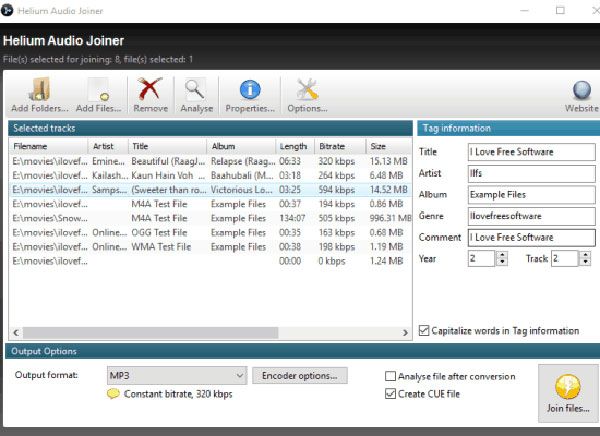
- Имеет удобный интерфейс.
- Размер файла установочного пакета небольшой.
- Экспорт аудио с низким качеством.
- Поддержка только системы Windows.
3 Аудиоредактор EArt [Windows]
Поддерживаемые аудио форматы: MP3, WMA, WAV, OGG, VOX и т. д.
EArt Audio Editor это все-в-одном аудио столяр, редактор, рекордер, конвертер, сплиттер и проигрыватель. Есть несколько эффектов для аудио перехода и фильтров для любой выбранной части аудио файла. Более того, вы также можете записывать звук с микрофона или любого другого доступного устройства ввода и сохранять в различных аудиоформатах.
Если у вас много CD-файлов, вы можете использовать программное обеспечение для объединения аудио, чтобы открывать CD-треки для редактирования и преобразования формата. Так же, как Helium Audio Joiner, вы также можете добавить тишину или шум между двумя аудиофайлами. Заполнив один аудиофайл, вы можете добавить в файл альбом, исполнителя, авторские права, жанр, название, год и другую информацию.
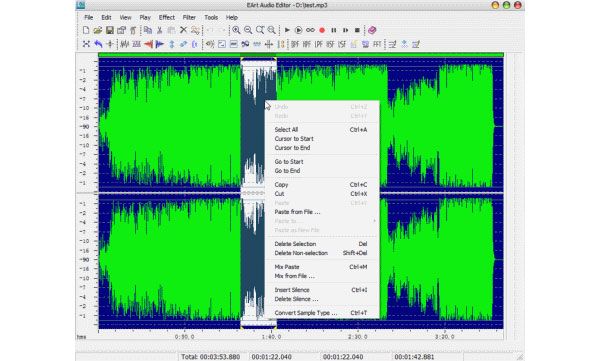
- Редактируйте аудиофайлы визуально.
- Применение различных эффектов к аудио.
- Пользовательский интерфейс старый.
4 Audio Convert Merge Free [Windows]
Поддерживаемые аудио форматы: WMA, MP3, WAV, OGG и т. д.
Audio Convert Merge Free способен объединять несколько музыкальных треков и глав аудиокниг в более крупные с качеством CD. Поддерживаемый формат: WMA, MP3, WAV, OGG и другие аудиофайлы. Это очень легкое программное обеспечение для объединения аудио и мощный инструмент для конвертирования аудио, которые делают рингтон или создают нечто особенное для вашего портативного устройства. Предусмотрено множество настраиваемых и часто используемых пресетов для настройки требуемого качества звука на выходе, например, параметров Stereo Quality, Joint Stereo (Стерео до моно?), Высокое качество моно, двухканальные, предустановки скорости передачи. Последней причиной выбора аудио слияния является качество, которое не сжимает и не меняет качество звука при слиянии файлов.
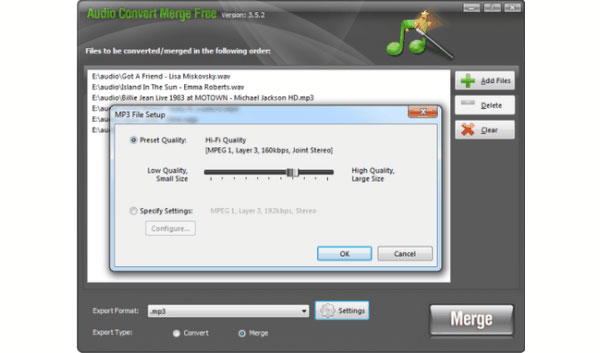
- Конвертируйте аудио форматы с высоким качеством.
- Укажите подробные параметры.
- Слияние аудио в пакетном режиме.
- Поддержка ограниченных аудиоформатов.
5 Weeny Free Audio Cutter [Windows]
Поддерживаемые аудио форматы: MP3, OGG, WAV и WMA.
Weeny Free Audio Cutter должно быть другое программное обеспечение для слияния и разделения аудио для вас. Программное обеспечение поддерживает файлы MP3, OGG, WMA и WAV в качестве входных аудиоформатов, за исключением файлов WMA с защитой DRM. Благодаря встроенному звуковому редактору Weeny Free Audio Cutter очень полезен для создания пользовательских мелодий звонка или управления длинными аудиозаписывающими файлами. Другой причиной выбора программного обеспечения должны быть различные параметры, которые вы можете выбрать для настройки аудиофайлов, такие как частота дискретизации, режим канала и битрейт аудио. Просто добавьте несколько аудиофайлов в список и объедините их в один аудиофайл с программным обеспечением.
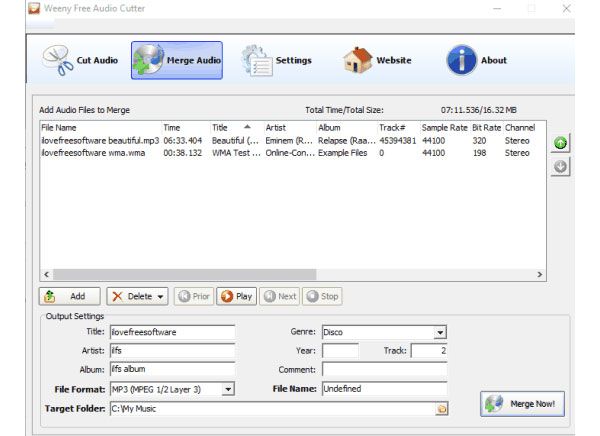
- Точная нарезка аудио.
- Преобразование различных форматов.
- Нет ограничений по размеру файла.
- Интерфейс не красивый.
6 Shuangs Audio Joiner [Windows]
Поддерживаемые аудио форматы: WAV, MP3 и WMA.
Shuangs Audio Joiner это простой инструмент для объединения аудио, объединяющий WAV, MP3, WMV и другие различные форматы. Для бесплатного программного обеспечения предусмотрены только три аудиоформата, WAV, MP3 и WMV. Другим недостатком программного обеспечения является то, что оно обеспечивает единую выходную конфигурацию только для настройки битрейта.
Кроме того, отсутствие встроенного аудиоплеера является еще одним примечательным, учитывая, что иногда вам может понадобиться просмотреть звуковые файлы и решить, правильный ли это порядок файлов или нет. Одним словом, если вам нужно несколько простых звуковых соединений для объединения WAV, MP3 и WMV, вы можете загрузить программное обеспечение для Windows, чтобы попробовать. Или же, программное обеспечение может быть бесполезным для вас.
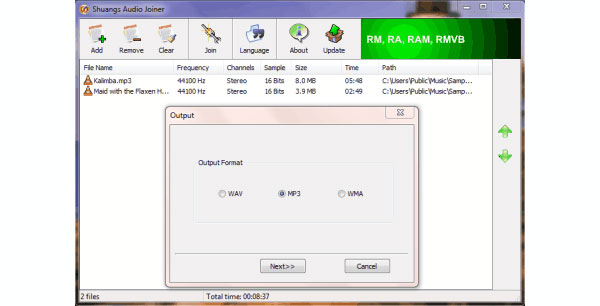
- Работайте без сбоев на компьютере с Windows.
- С интуитивно понятным интерфейсом и дизайном.
- Завершите процесс слияния за несколько секунд.
- Поддержка ограниченных форматов файлов.
Часть 3: 4 лучших онлайн-слияния аудио для объединения аудиофайлов в один
Если вам просто нужно объединить несколько простых аудиофайлов или даже сделать рингтон, вы также можете использовать онлайн-аудио слияние. Что касается случая, вам не нужно загружать дополнительные программы, чтобы объединить аудио файлы в целом. Ознакомьтесь со специальными функциями и выберите нужный.
7 Аудио Столяр
Поддерживаемые аудио форматы: MP3, WAV, M4A, FLAC, OGG, MP2 и AMR.
Когда вам нужно объединить несколько музыкальных файлов вместе, Аудио Столяр — бесплатное профессиональное приложение для объединения нескольких звуковых дорожек в одну. Аудио объединитель поддерживает более 300 аудиоформатов с функциями кроссфейда, которые вы можете объединить, чтобы они плавно переходили один в другой. Кроме того, неограниченное количество дорожек позволяет добавлять неограниченное количество звуковых дорожек, а регулировка интервалов позволяет настраивать определенный интервал воспроизведения для каждой дорожки с помощью синих ползунков. Проще говоря, это единственная онлайн-программа для объединения аудио, с помощью которой вы можете объединить аудиофайлы с помощью некоторого простого процесса. (Заменить звуковую дорожку здесь)
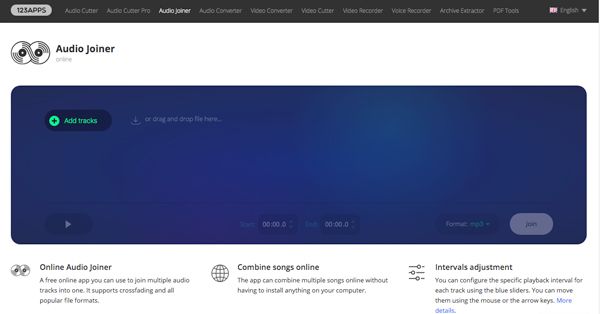
- Неограниченное количество звуковых дорожек.
- Легко использовать с помощью нескольких кликов.
- Соединяйте песни в одну без проблем.
- Содержит рекламу в основном интерфейсе.
8 Animoto
Поддерживаемые аудио форматы: MP3, AAC и M4A.
Animoto это больше, чем онлайн-объединитель аудио, вы можете рассказать историю с аудио, видео и изображениями в программе. Вам необходимо создать учетную запись, чтобы использовать бесплатные и персональные услуги, которые предоставляют более 350 музыкальных треков. Это облачный сервис для создания видео для слайд-шоу и индивидуальных презентаций, который поддерживает большинство аудио- и видеоформатов. Что касается объединения аудиофайлов, вы можете найти опцию «ОТРЕЗАТЬ ПЕСНЮ», отрегулировать громкость звука, зациклить аудиофайлы и даже загрузить некоторые бесплатные тексты песен из онлайн-сервиса. После этого вы можете поделиться аудиофайлами непосредственно на веб-сайтах социальных сетей.
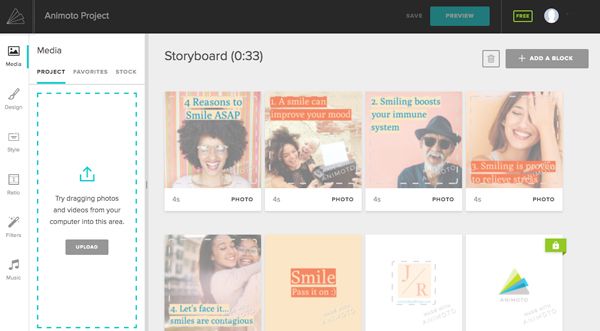
- Слияние аудиофайлов онлайн.
- Поддержка редактирования аудио, видео и изображений.
- Экспорт с водяным знаком в бесплатной версии.
- Файлы аудиодорожек могут иметь размер до 20 МБ.
9 MP3Cutter
Поддерживаемые аудио форматы: MP3, WAV, FLAC, OGG, WMA, AMR, W4A, AAC, AIFF, CAF, AC3, APE и M4R.
MP3Cutter включает в себя 3 основные части, MP3-резак, аудио конвертер и аудио столяр. Он поддерживает MP3, WAV, FLAC, OGG, WMA, AMR, W4A, AAC, AIFF, CAF, AC3, APE, 3GPP, M4R и другие. Если вам нужно объединить аудиокодек с AC3, это должно быть хорошим вариантом. Конечно, вы также можете воспользоваться обрезчиком звука, чтобы удалить ненужные звуковые части, опцией постепенного появления и затухания, чтобы постепенно запускать или уменьшать уровни звука выбранной вами обрезки, опцией перекрестного затухания, если вы хотите плавный переход от одного файла к другому. Кроме того, вы также можете загружать аудиофайлы со своего компьютера, а также файлы с URL-адресов, чтобы комбинировать их по своему желанию.
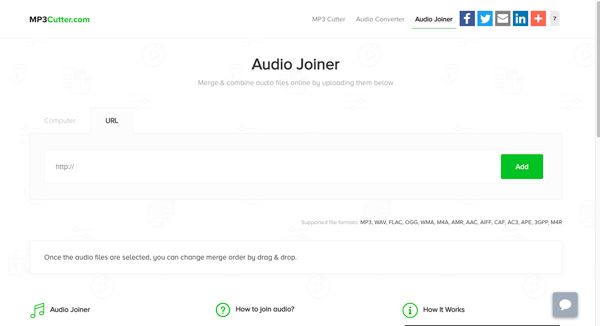
- Извлечение звука из видео.
- Создание рингтонов для iPhone.
- Простая обрезка звука.
- Скорость загрузки низкая.
10 Bear Audio
Поддерживаемые аудио форматы: MP3, WAV и OGG.
Bear Audio это универсальный онлайн-редактор аудио с ограниченным числом аудиоформатов, который поддерживает только MP3, WAV и OGG. Это легкий аудиоредактор на основе HTML 5, который не требует загрузки аудиофайлов на сервер. Вы можете вырезать и удалять аудио, комбинировать аудио/песни/рингтоны вместе, усиливать/затухать звук, отключать звук и регулировать громкость и многое другое. Существует функция видео конвертера для преобразования MIDI, FLV, MOV, MP4 и другие видеофайлы в MP3. Даже если вы хотите добавить свой голос в аудиофайл, вы можете найти опцию «Диктофон» для записи голоса онлайн.
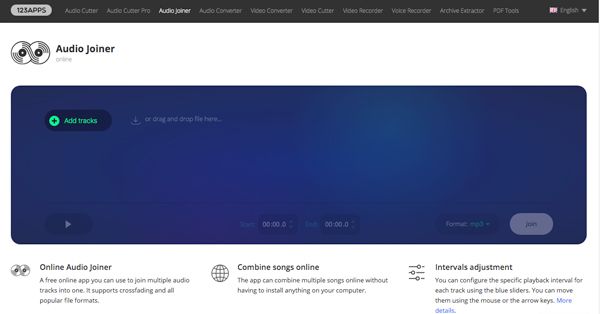
- Предоставить облачный сервис.
- Поддержка нескольких форматов файлов.
- Содержат рекламу на главной странице.
Источник: www.anymp4.com